蓝屏代码0xc000021a完美解决 蓝屏0xc000021a怎么修复
更新时间:2024-01-07 21:47:41作者:jkai
我们大家在使用电脑的时候,我们难免会遇到了一些问题,就比如蓝屏的情况,这种情况一般都会有代码,如果我们遇到了蓝屏代码0xc000021a的情况我们应该怎么解决,那么蓝屏0xc000021a怎么修复呢?今天小编就给大家介绍一下蓝屏代码0xc000021a完美解决,快来一起看看吧。
方法如下:
方法一、
1、首先重启电脑,然后不停的按F2或者F10进入bios,设定开机顺序为“cd-rom drive”。
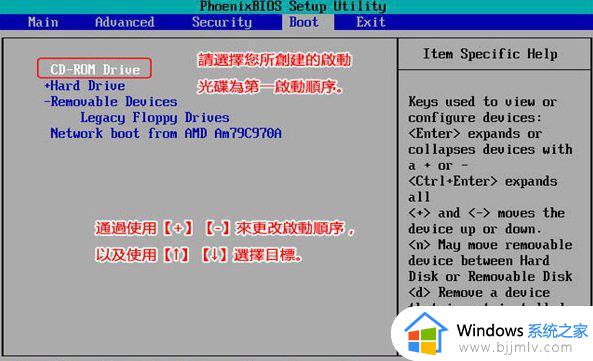
2、随后电脑可以成功的从windows安装盘进行启动,并选择“修复计算机”。
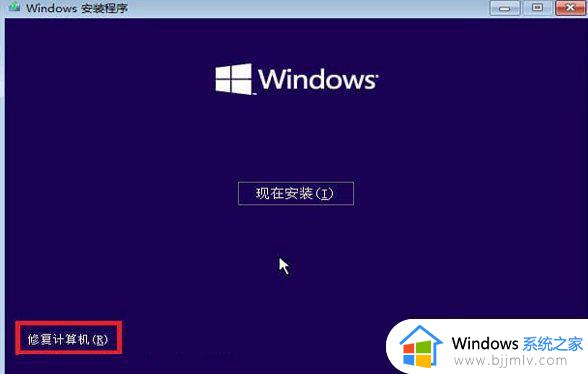
3、最后依次选择“疑难解答—高级选项—启动修复”等到修复完成之后,重启就好了。
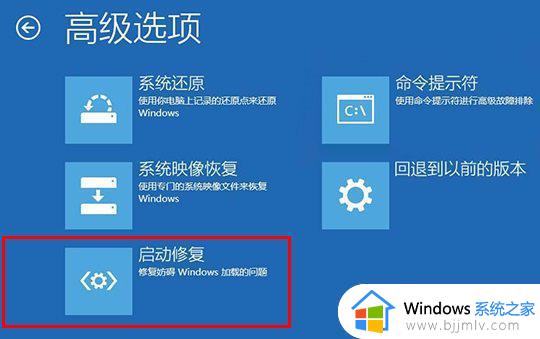
2、在修复界面中点击“高级选项”,再进入其中的“疑难解答”。
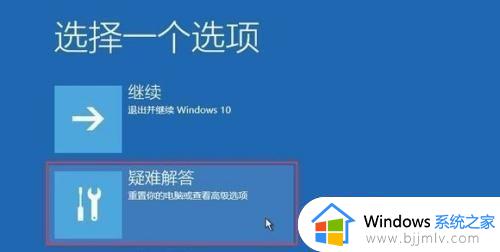
3、接着再依次选择“高级选项”-“启动设置”,进入之后按下键盘“F4”进入安全模式。

4、进入安全模式后,可以先使用杀毒软件检测一下,看看是否存在病毒程序。
5、确认不是病毒后,找到上一次使用电脑时安装的应用程序或驱动,将他们全部卸载。
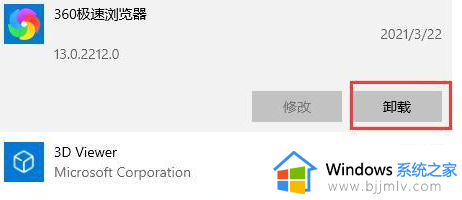
方法二、
1、如果既不是程序冲突,也不是启动加载问题,那就可能是系统出现了损坏。
2、这时候就只能通过重装系统的方式来解决了。

以上全部内容就是小编带给大家的蓝屏0xc000021a修复方法详细内容分享啦,遇到上述问题的小伙伴就快点跟着小编一起来看看吧,希望能够帮助到大家。
蓝屏代码0xc000021a完美解决 蓝屏0xc000021a怎么修复相关教程
- 蓝屏代码0xc000000e完美解决教程 电脑0xc000000e进不了系统怎么修复
- 0x000000a5蓝屏代码是什么意思 0x000000a5蓝屏完美解决方法
- 蓝屏代码memory_management怎么解决 蓝屏错误代码memory_management修复法案
- 0xc000021a错误代码怎么回事 电脑出现错误代码0xc000021a如何解决
- 蓝屏代码0x0000007b简单修复方法 电脑蓝屏代码0x0000007b怎么修复
- 0x000007蓝屏怎么回事 蓝屏代码0x000007b如何修复
- 蓝屏代码0xc0000098一键修复怎么操作_蓝屏代码0xc0000098怎么处理
- 0x00000050蓝屏完美解决方法 电脑蓝屏0000050怎么解决
- 0x0000008e蓝屏代码是什么意思 电脑0x0000008e蓝屏代码怎么解决
- 0x000000d1蓝屏代码是什么意思 0x000000d1蓝屏错误如何解决
- 惠普新电脑只有c盘没有d盘怎么办 惠普电脑只有一个C盘,如何分D盘
- 惠普电脑无法启动windows怎么办?惠普电脑无法启动系统如何 处理
- host在哪个文件夹里面 电脑hosts文件夹位置介绍
- word目录怎么生成 word目录自动生成步骤
- 惠普键盘win键怎么解锁 惠普键盘win键锁了按什么解锁
- 火绒驱动版本不匹配重启没用怎么办 火绒驱动版本不匹配重启依旧不匹配如何处理
电脑教程推荐
win10系统推荐